Sådan overfører du Edge-favoritter eller -bogmærker
Miscellanea / / November 06, 2023
Mens du opgraderer til en ny computer er et spændende perspektiv, er der også en bekymring for at miste kontinuiteten i din arbejdsgang og at skulle starte alt på ny. Dog med Microsoft Edge, kan du blot overføre favoritter og gemte bogmærker på din nye computer og hente dem, hvor du slap.
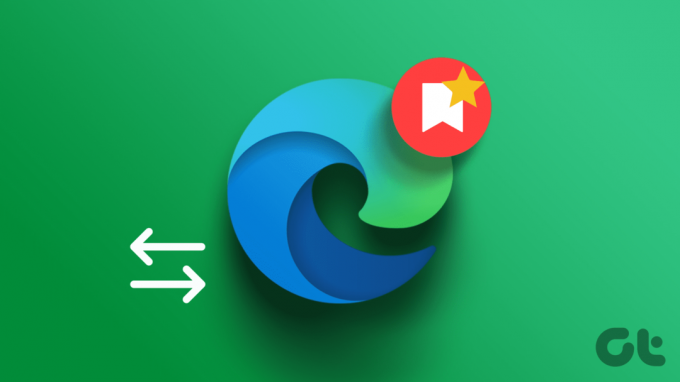
I denne artikel vil vi vise dig, hvordan du overfører Microsoft Edge-favoritter og -bogmærker til din nye Windows-pc. Lad os begynde.
1. Synkroniser dine Edge-indstillinger
For at overføre dine bogmærker til en ny pc ved hjælp af Microsoft Edge skal du synkronisere dine Edge-indstillinger mellem de to computere. Denne proces sikrer, at dine favoritter og bogmærker overføres problemfrit til din nye enhed via internettet.
Du skal dog også bruge den samme konto på Microsoft Edge på din nye pc.
Trin 1: Start Edge på din gamle computer, og gå til Indstillinger.
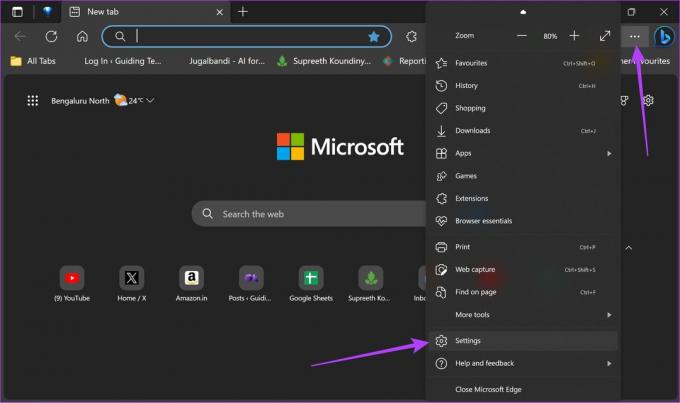
Trin 2: Klik på Profil i venstre rude.
Trin 3: Klik derefter på Synkroniser, og vælg de elementer, du vil synkronisere. Sørg for at inkludere dine bogmærker på listen.

Trin 4: Log ind på Microsoft Edge med den samme konto på din nye pc, og aktiver synkronisering for at overføre alle bogmærker og favoritter.
2. Eksporter og importer Edge-bogmærker og -favoritter
Hvis du ikke kan synkronisere dine bogmærker og favoritter til Microsoft Edge på din nye enhed, kan du manuelt eksportere favoritmappen som en HTML-fil. Du kan derefter importere HTML-filen til Microsoft Edge på din nye pc, og favoritterne og bogmærkerne vil blive overført. Sådan kan du gøre det.
Trin 1: Start Edge på din gamle computer.
Trin 2: Klik derefter på Favoritter (stjerneikonet).
Trin 3: Klik på ikonet med tre prikker.

Trin 4: Klik på Flere muligheder, og vælg Eksporter favoritter.
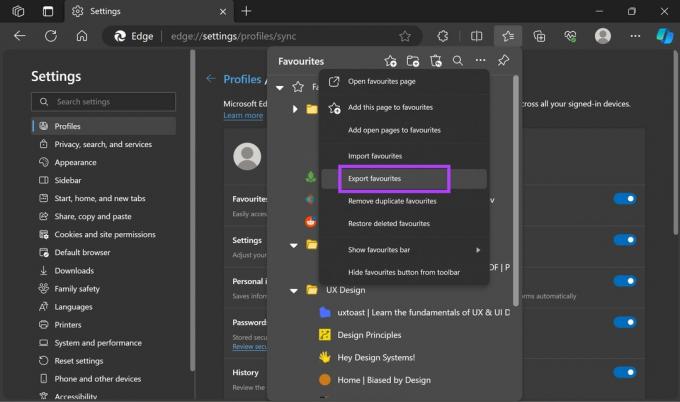
Trin 5: Der oprettes en HTML-fil, der indeholder alle favoritter og bogmærkedata. Gem filen lokalt på din pc. Kopier derefter denne fil til en mappe på din nye pc.

Trin 6: Åbn nu Microsoft Edge på din nye pc. Klik på favoritter-ikonet og muligheden med tre prikker.
Trin 7: Klik på Importer favoritter.

Trin 8: Klik på 'Vælg hvad der skal importeres' under 'Importer fra andre browsere'.

Trin 9: Klik på rullemenuen under 'Importer fra' og vælg 'Foretrukne eller bogmærker HTML-fil'.
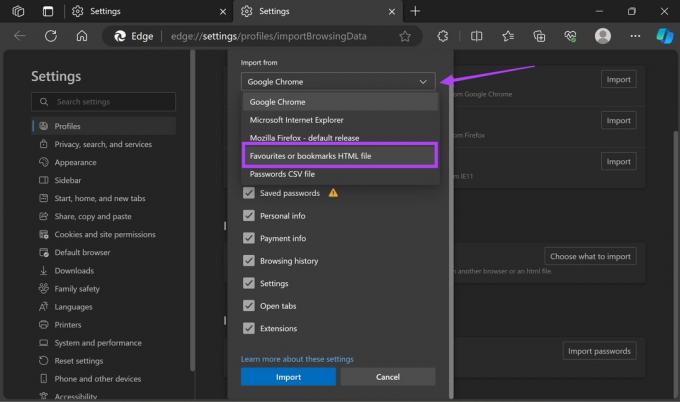
Trin 10: Klik på Vælg fil. Vælg den gemte HTML-fil fra din gamle pc, og vent på, at importprocessen er fuldført.
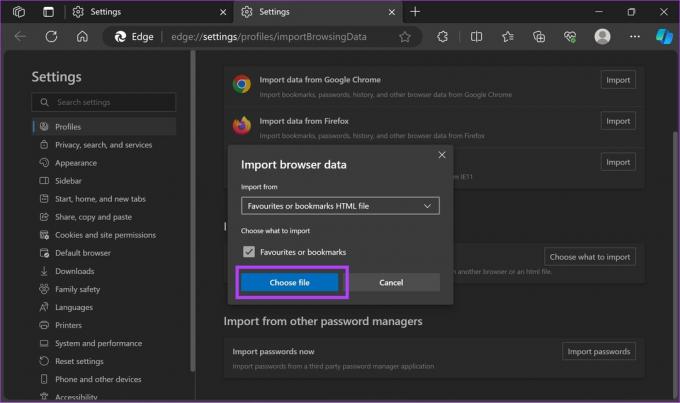
3. Kopier bogmærkemappen manuelt på Edge
Alternativt kan du også manuelt kopiere bogmærkemappen, der er gemt lokalt på din pc. Du kan kopiere bogmærkemappen fra din gamle pc og indsætte den på samme sted på din nye pc. Sådan gør du det.
Trin 1: Microsoft Edge gemmer dine bogmærker på følgende sted. Kopier og indsæt adressen i navigationsboksen i File Explorer på din pc.
%localappdata%\Microsoft\Edge\User Data\Default

Trin 2: Hvis mappen ikke er tilgængelig, kan du navigere til:
%localappdata%\Microsoft\Edge\User Data\Profile1
Trin 3: Rul ned, kopier bogmærkefilen, og flyt den til den samme placering på den nye enhed.
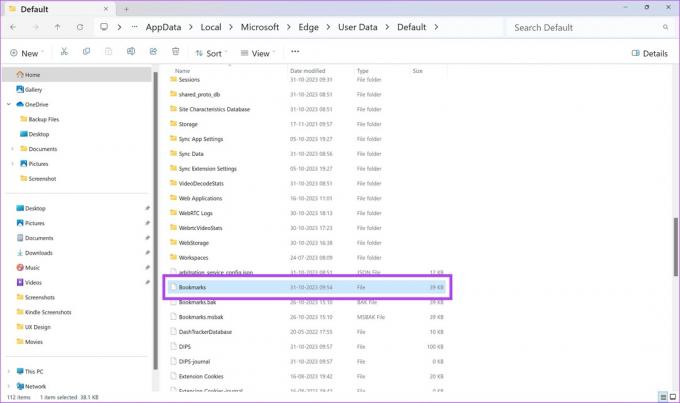
Alle Microsoft Edge-favoritter og bogmærker vil blive overført til din nye Windows-pc
Hvad kan jeg gøre, hvis jeg ikke kan få adgang til min gamle computer
Hvis du allerede er sluppet af med den gamle computer, eller hvis enheden ikke tænder, er Synkroniseringsindstillingen den eneste, der kan hjælpe dig med at gendanne dine bogmærker. Hvis du har deaktiveret funktionaliteten, er der intet, du kan gøre for at gendanne mappen Favoritter. Du skal med andre ord organisere dine bogmærker fra bunden.
Hvis du har yderligere spørgsmål, kan du tage et kig på FAQ-sektionen nedenfor.
Ofte stillede spørgsmål om Microsoft Edge-bogmærker
Overførsel af bogmærker påvirker specifikt ikke dine browserindstillinger eller installerede udvidelser
Ideelt set er det bedst at have den samme eller en kompatibel version af Microsoft Edge på begge computere. Men i de fleste tilfælde kan du overføre bogmærker mellem forskellige versioner uden problemer.
I Microsoft Edge kan du finde dine bogmærker ved at klikke på stjerneikonet i det øverste højre hjørne af browservinduet, som åbner menuen Favoritter.
Overfør Microsoft Edge-favoritter til en ny computer
Hvis du har købt en ny computer, og du vil overføre dine Microsoft Edge-bogmærker til den nye maskine, kan du bruge indstillingen Synkroniser. Alternativt kan du også manuelt eksportere mappen Favoritter til Dropbox og derefter importere HTML-filen til din nye computer. Er det lykkedes dig at overføre mappen Favoritter til din nye maskine? Fortæl os det i kommentarerne nedenfor.
Sidst opdateret den 4. november, 2023
Ovenstående artikel kan indeholde tilknyttede links, som hjælper med at understøtte Guiding Tech. Det påvirker dog ikke vores redaktionelle integritet. Indholdet forbliver upartisk og autentisk.



